SSCMS 内容管理系统基于微软 .NET Core 平台开发,用于创建在 Windows、Linux、Mac 以及 Docker 上运行的 Web 应用程序和服务。
具有”跨平台、分布式部署“、”网站群与多服务器发布“、”良好的扩展性与二次开发“ 等特点。
MySql+SSCMS系统(V6版本)
SSCMS管理系统(版本 v7)
一、站点配置
1.1 安装 IIS
注意:1. 电脑一般自带 IIS,只需要进行配置即可。但是要注意版本号一定要大于 IIS6.0
2. 以下为 win10 系统配置
找到控制面板,点击程序和功能
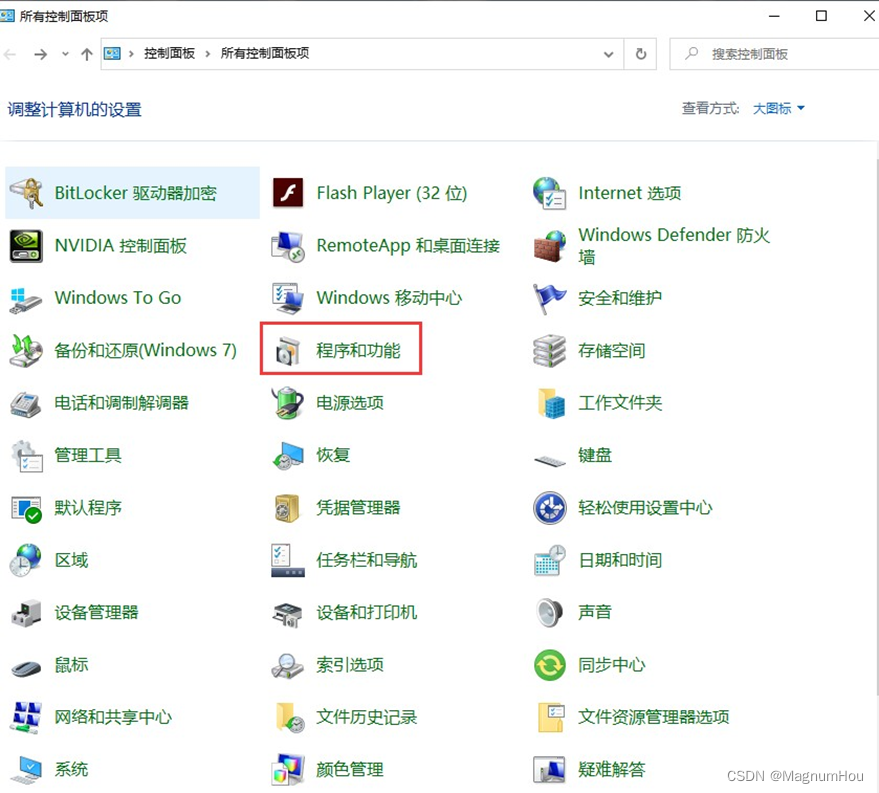
程序功能界面中,点击 启用或关闭 Windows 功能
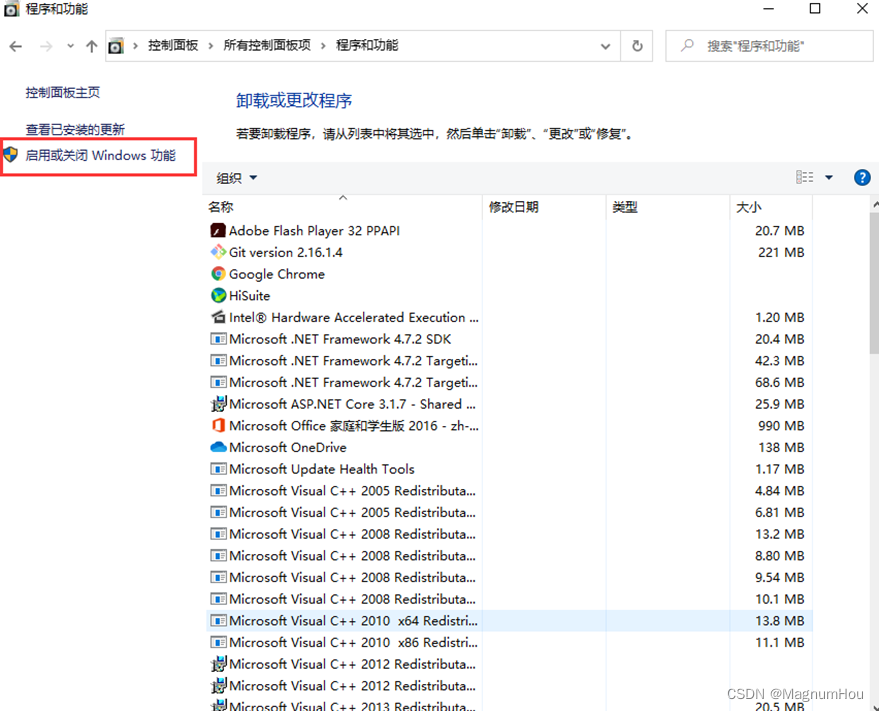
进入Windows功能窗口,然后看到internet信息服务选项,然后按照图中设置即可。
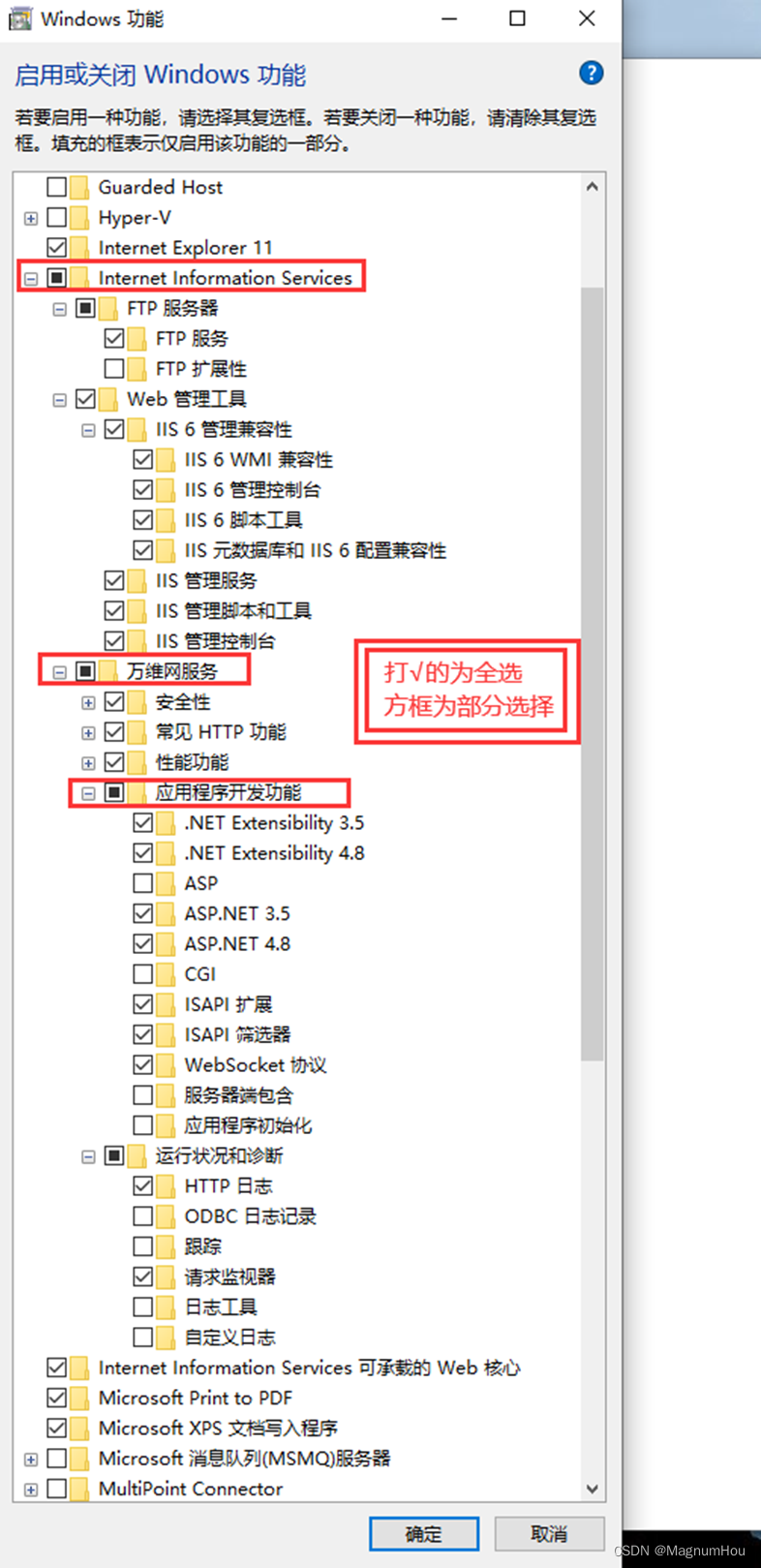
注意:打√的选项下面为全选,方圈的下面按照图中打√的选择即可。
点击确定,会进入系统安装设置,此时可能需要等待片刻。检验IIS是否能够正常工作
打开浏览器,输入: http://localhost 或者 http://127.0.0.1 如果能显示以下图片则表示
IIS已经正常工作了(注意:不同版本 IIS 所呈现的界面效果会有所差异)
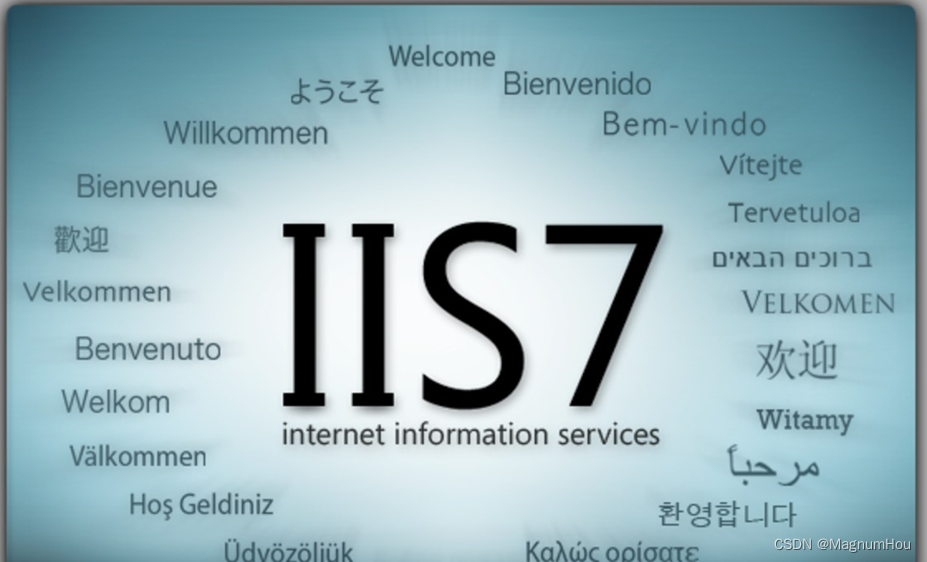
1.2 安装 .NET Framework套餐
部分系统自带,只要版本号大于4.5.2即可
微软官方下载地址为: https://www.microsoft.com/zh-cn/download/details.aspx?id=53344 点击此地址即可下载Net Framework4.6.2安装包。
注意:一定要先安装IIS,再安装.NET Framework,系统才可以正常解析.aspx页面。
1.3 配置IIS
右击我的电脑 --> 管理 --> 服务和应用程序 --> Internet Information Services(IIS)管理器 --> 网站
–> 右击添加网站 --> 配置物理路径为下载解压后的 siteserver_install目录,配置端口号 > 80 即可
1.4 安装 MySql
设置用户名和密码 并创建一个空的数据库
1.5 CMS系统配置
打开浏览器,地址栏输入 http://localhost:port/siteserver/
地址栏中:“port” 为IIS站点中配置的端口号
数据库设置栏中:mysql 数据库主机填写 localhost 本机数据库用户名和数据库密码为上面设置的
选择mysql中存在的某个数据库
安装产品栏:添加后面登录CMS系统的 管理员用户名 和 密码
完成后,点击进入后台,输入刚刚设置的CMS用户名和密码,登录即可开始 siteServer 编码之路。
二、站点创建及默认目录
2.1 站点创建
一般情况下,创建的站点基本上为子站点。大型政府网站,可能需要创建主站点(如:河北省政府 网站、沧州市政府网站、东光县政府网站这种级别关系的网站)
如果进入系统后,想要创建站点:可以找到顶部导航 “系统管理” --> 选择创建新站点
上面两种情况,一般开发中都是选择创建空站点,然后填写 “站点名称” 和 “文件夹名称”,“内容表”
选择创建新的内容表,完成后点击 “创建站点” 即可。
2.2 文件目录
以我创建的 “测试用” 站点为例,站点创建完成后,会在 siteserver_install 目录中,自动生成上面创建站点时的文目录 “Demo”,目录内容如下:
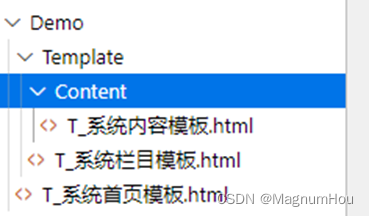
系统配置的这三个模板,一定记得不要删除!!!
使用 STL 语言编写的模板文件,都必需以 T_filename 模式命名。
T 为 Template 模板的意思。